Xem camera yoosee trên máy tính
Tải Yoosee PC, CMS Camera Yoosee Client trên máy mới nhất, chi tiết dễ làm
Sẽ dễ dàng hơn trong công tác quản lý nếu có thể xem trực tiếp hình ảnh từ chiếc camera Yoosee. Tuy nhiên để xem được một cách dễ dàng và miễn phí thì cần tải Yoosee PC, CMS Camera Yoosee Client trên máy. Sau khi cài đặt xong, camera quan sát của bạn sẽ được hỗ trợ thêm nhiền tiện ích hấp dẫn, vượt trội.
Bạn đang xem: Xem camera yoosee trên máy tính
Nhưng CMS Yoosee là gì? Cách cài đặt như thế nào? Nếu bạn chưa biết cách cài đặt như thế nào thì hãy làm theo các bước hướng dẫn download CMS Yoosee mới nhất chi tiết dễ làm nhất ngay bên dưới nhé!
Vì sao nên tải CMS Client Yoosee trên máy?
Bởi vì
CMS Yoosee PC là phần mềm hỗ trợ người dùng tận hưởng những tiện ích thiết thực. Thông qua sự hỗ trợ của phần mềm này, bạn có thể truy cập xem hình ảnh từ camera bất kỳ lúc nào trên máy tính 24/24 mà không phải tốn thêm bất kỳ chi phí nào khác. Tải CMS Yoosee (phần mềm hỗ trợ cho camera Yoosee) không hề rắc rối. Vì chỉ cần trải quá những bước đơn giản sau.

Hướng dẫn tải CMS Yoosee PC trên máy
➤ ➥ Bước 1: Download Yoosee CMS về máy
Phần mềm CMS camera Yoosee miễn phí hoàn toàn. Nên chúng ta có thể tải phần mềm về máy dễ dàng. Đây là phiên bản phần mềm mới nhất hỗ trợ người dùng cài đặt nhanh nhất. Cách tải phần mềm này cũng đơn giản thôi.
NHẤP VÀO ĐÂY ĐỂ TẢI CMS YOOSEE PC MỚI NHẤT
➝ CMS Client Yoosee PC sẽ được bắt đầu tải. Sau khi tải xong thì ô Save sẽ hiện ra. Trước khi nhấp chuột vào ô Save để lưu thì bạn nên chọn vị trí để lưu là Desktop hoặc ổ D, ổ C. Sau đó mới nhấp vào ô Save để lưu CMS Yoosee lại.
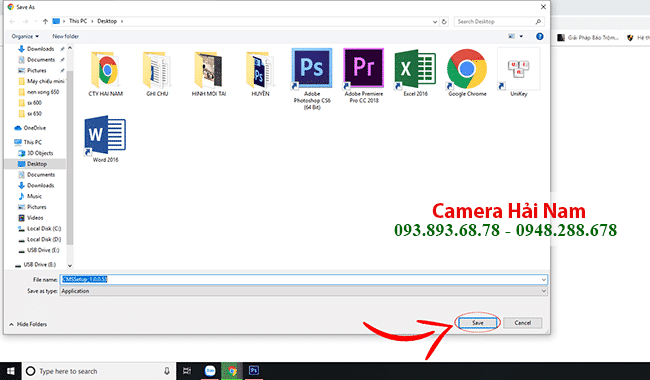
Như vậy là bạn đã hoàn tất các bước tải CMS Yoosee rồi đấy. Thật đơn giản đúng không?Trước khi bắt đầu quy trình cài đặt phần mềm cms Yoosee trên máy tính thì cần phải CHIA SẺ LINK trên điện thoại
Hãy bắt đầu làm theo các bước CHIA SẺ LINK ngay bên dưới:
➤ ➥ Bước 2: CHIA SẺ LINK trên điện thoại để gán phần mềm CMS Yoosee
Chia sẻ Link còn gọi là Copy link là phần không thể thiếu để gán thiết bị vào phần mềm xem camera trên PC. Nếu thiếu các bước copy link trên điện thoại thì đồng nghĩa với việc không thể truy cập xem camera được. Do đó bạn hãy làm đúng theo các bước sau nhé!
➝ Mở điện thoại lên mà vào ứng dụng Yoosee. Sau đó chọn mục chia sẻ và copy Link
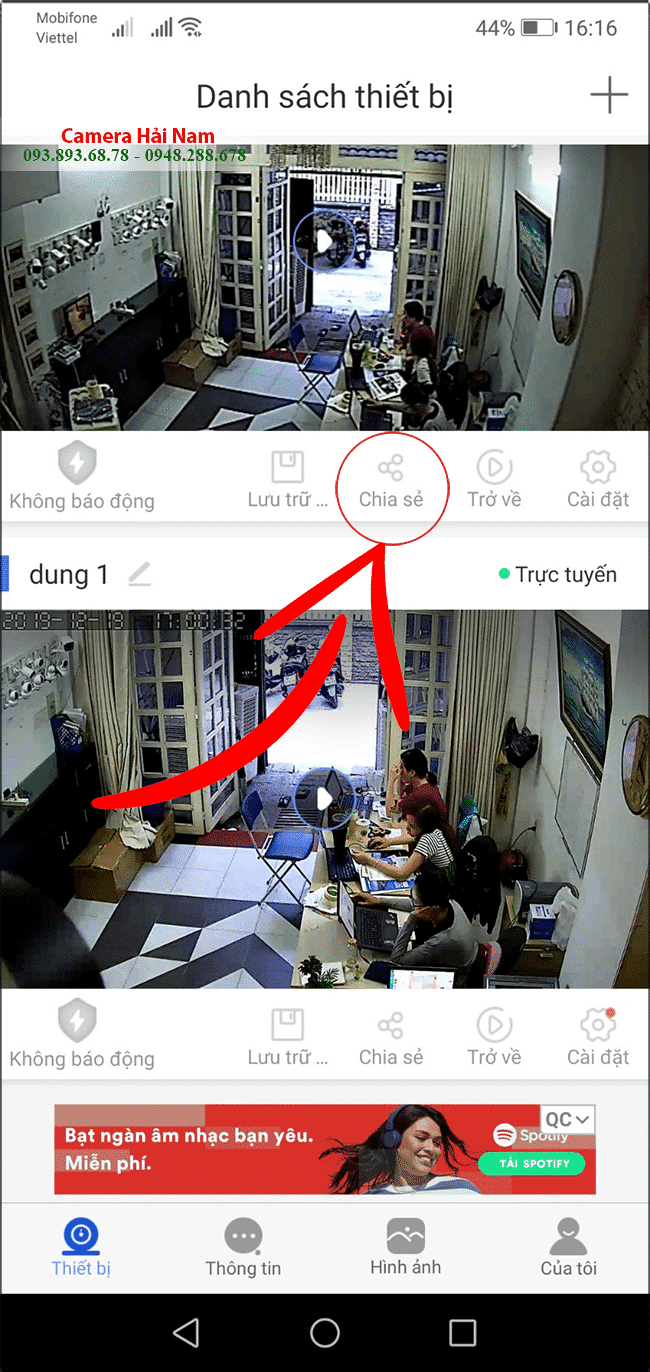
➝ Tiếp theo chọn chia sẻ mã QR
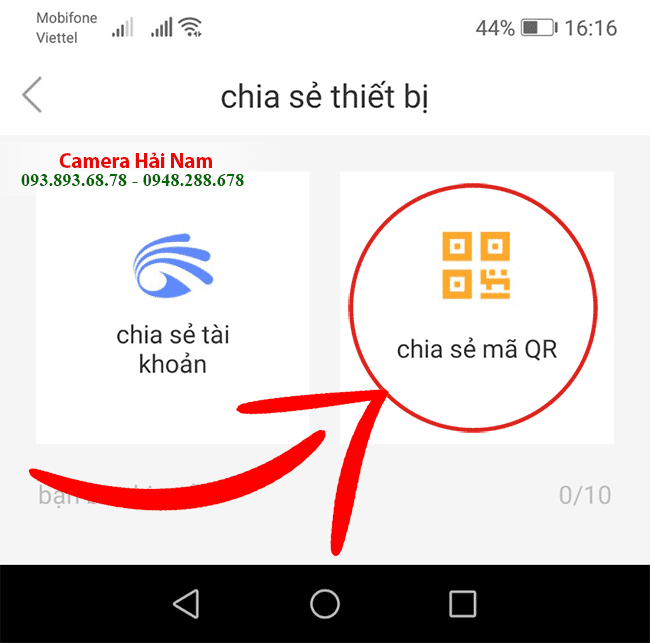
➝ Chọn vào phần gửi liên kết chia sẻ
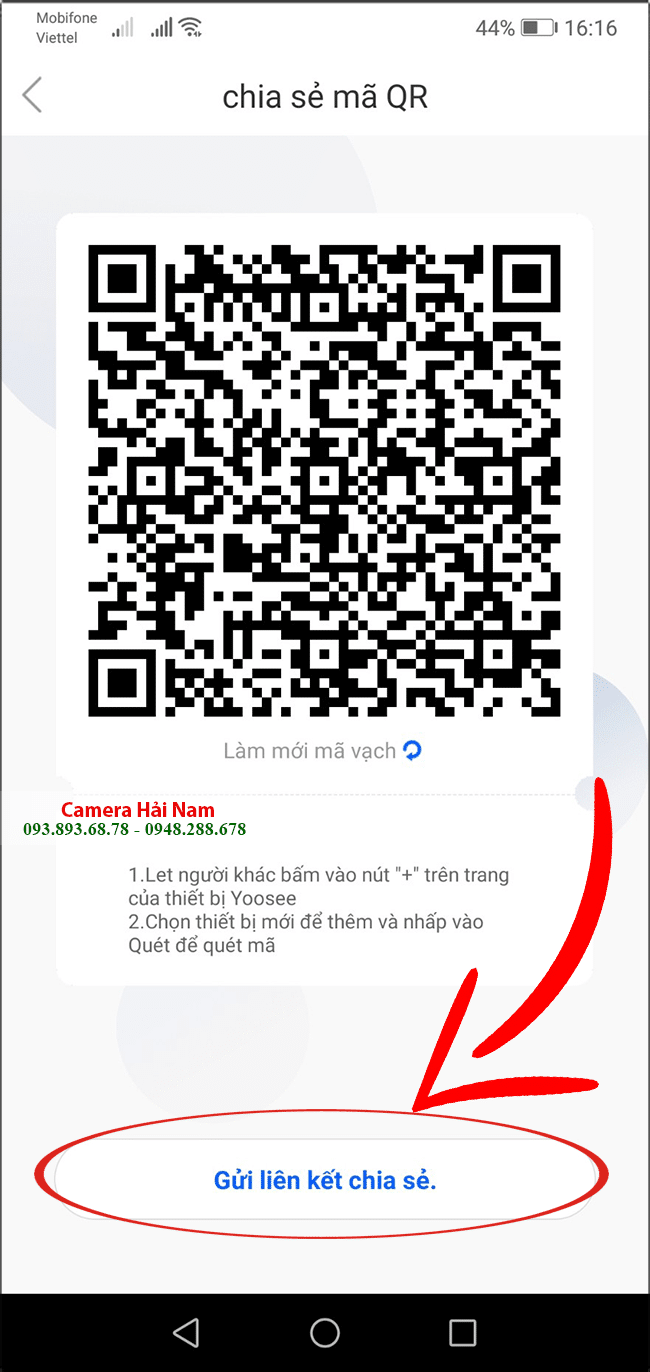
➝ Ở bước này bạn hãy chọn tài khoản mạng xã hội bất kỳ đã có sẵn để Gán Link vào.Bạn có thể chọn tài khoản Zalo hoặc Facebook tùy ý. Hải Nam sẽ chọn tài khoản Zalo để gán và lưu giữ Link vừa chia sẻ.
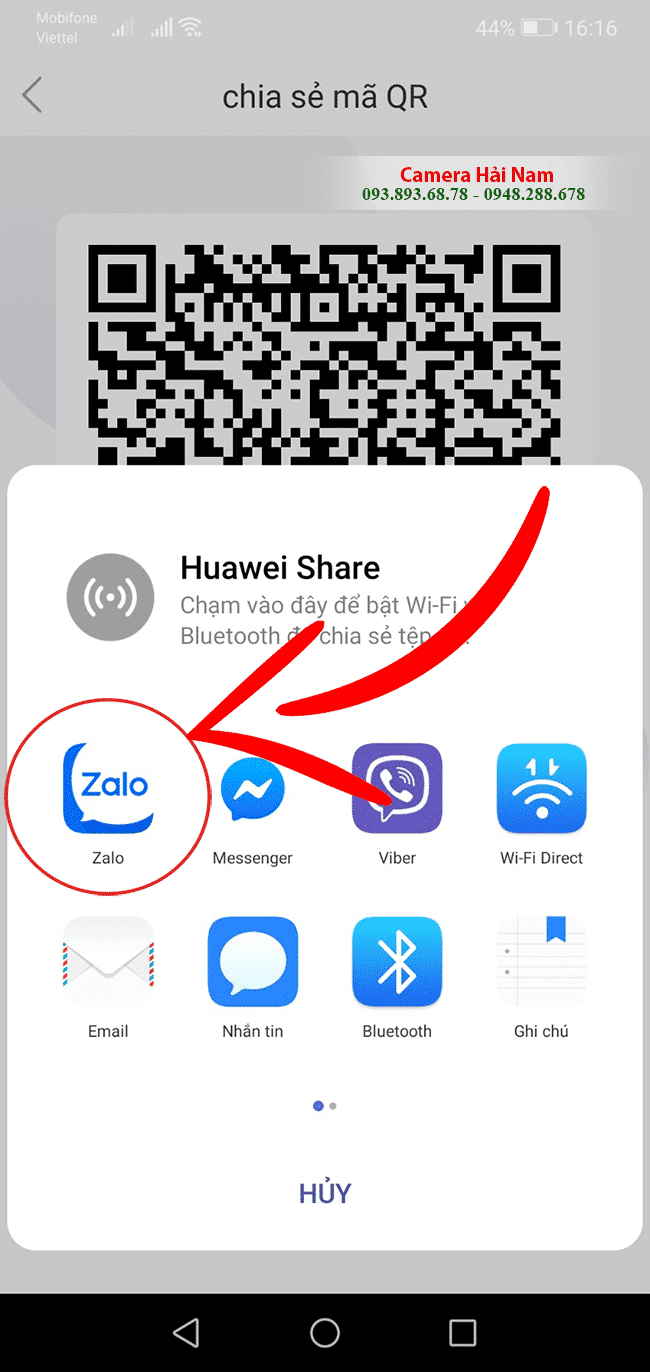
➝ Tìm bạn bè và nick Zalo nháp, sau đó chọn vào và nhấp gửi
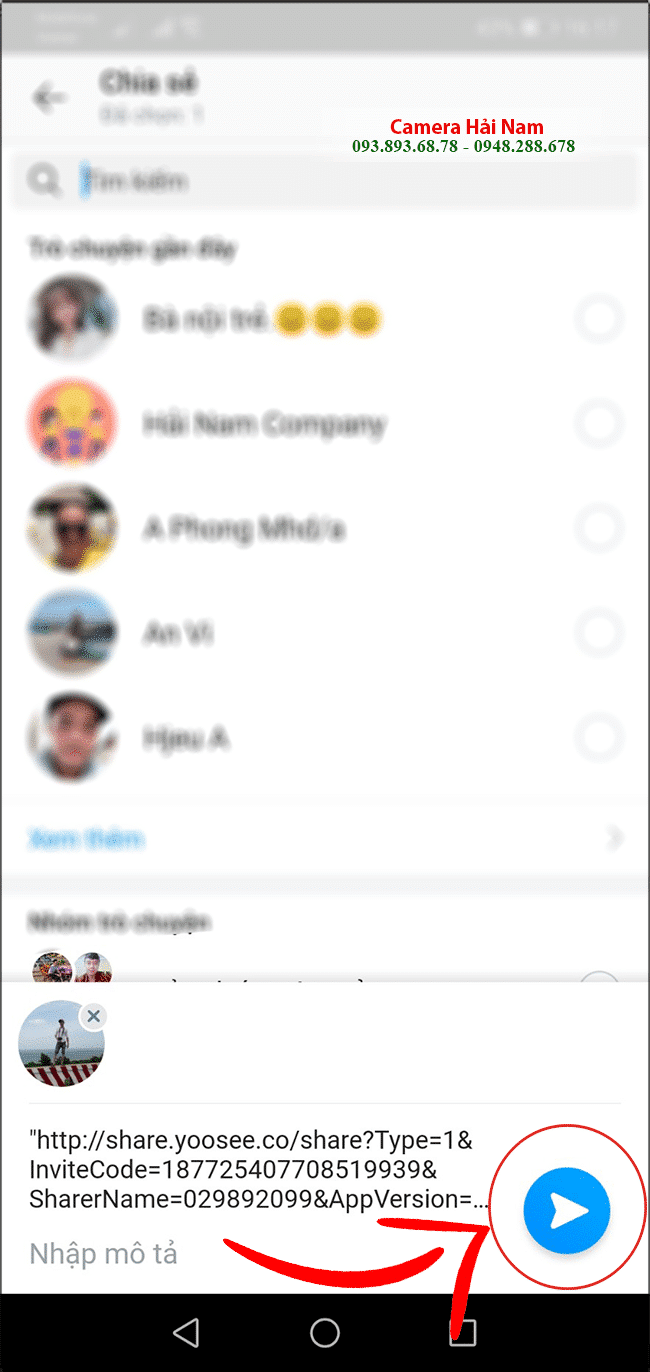
Sau khi đã hoàn thành xong các bước trên có nghĩa là bạn đã hoàn thành xong quy trình chia sẻ Link Yoosee để xem camera trên điện thoại. Tùy theo tài khoản mạng xã hội mà bạn đã chọn mà có thể đăng nhập vào tài khoản zalo hoặc Facebook trên máy tính để copy link lại.
Xem thêm: Phim Máu Chảy Về Tim Tập 34: Hot Girl Sam Đau Khổ Khi Biết Yêu Nhầm Anh Trai
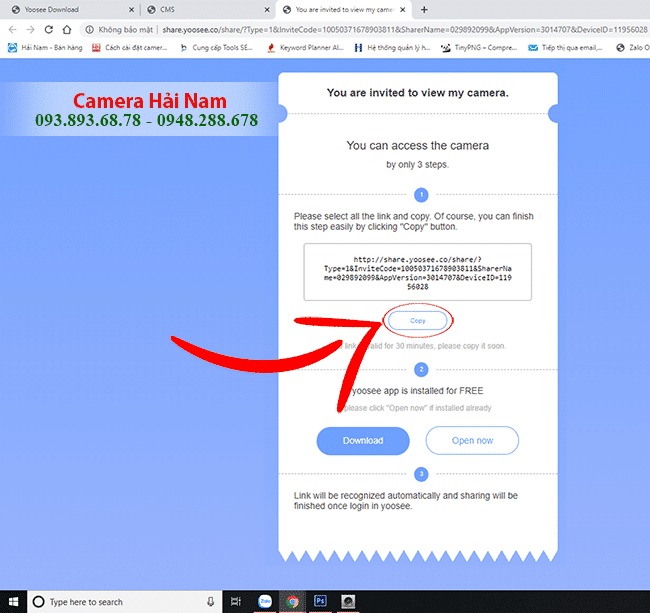
Và bây giờ, chúng ta bắt đầu phần cực kỳ quan trọng là cài đặt CMS Client Yoosee PC. Đừng lo lắng vì các bước cũng khá đơn giản bạn có thể làm được ngay.
➤ ➥ Bước 3: Hướng dẫn cài đặt Yoosee CMS Client PC
➝ Đầu tiên, bạn mở phần mềm CMS Yoosee download đã tải về lên. Khi phần mềm được mở lên nó sẽ hiển thị ra các yêu cầu để bạn thực hiện theo. Chọn Yes để bắt đầu quy trình cài đặt
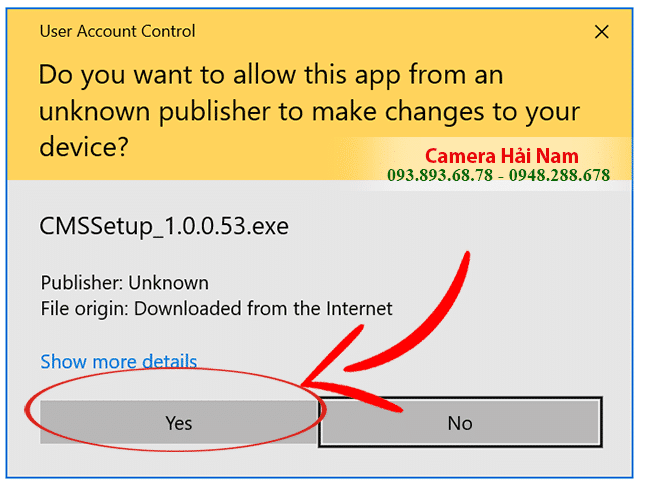
➝ Cửa sổ tiếp tục hiện ra, bạn chọn tiếp Next
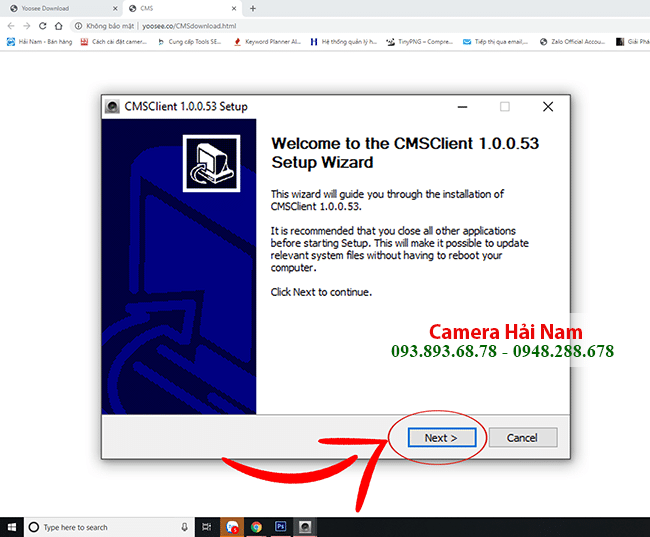
➝ Tiếp tục chọn Next
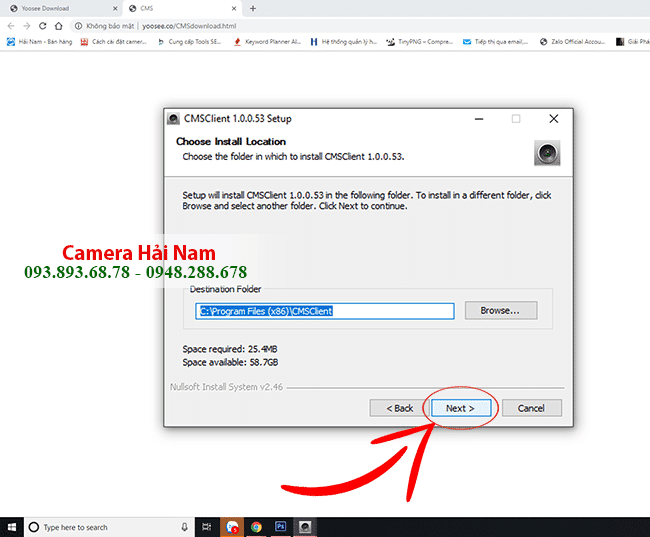
➝ Tiếp theo chọn Install để cài đặt cấu hình
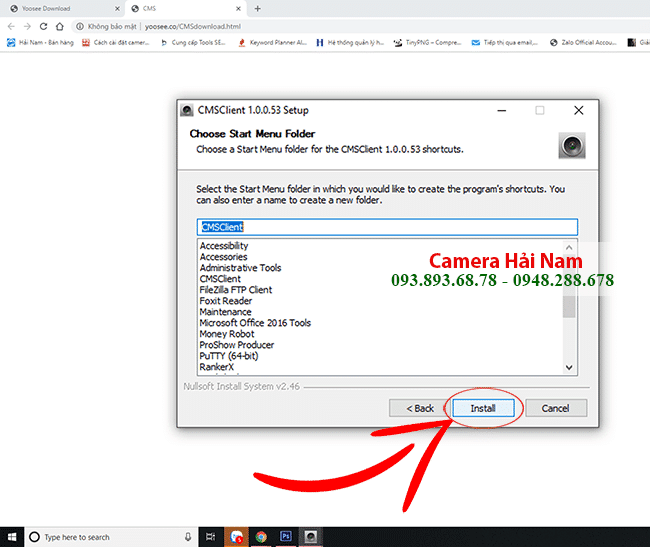
➝ Sau khi cài đặt phần mềm xong, tiếp tục chọn Finish là xong.
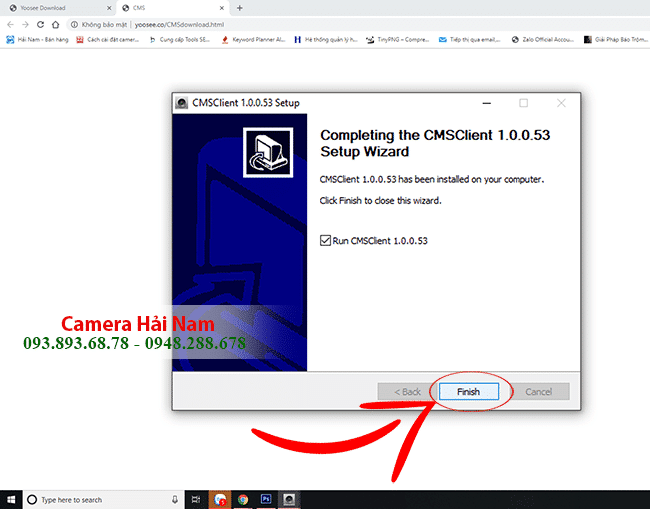
➝ Sau khi kết thúc quy trình cài đặt CMS Yoosee PC thì cửa sổ sẽ hiển thị ngôn ngữ. Chọn vào biểu tượng tam giác trong mục Language để tìm kiếm ngôn ngữ. Tùy theo ý muốn mà bạn có thể chọn ngôn ngữ cần dùng. Nếu chọn tiếng anh thì chọn English, sau đó nhấp OK
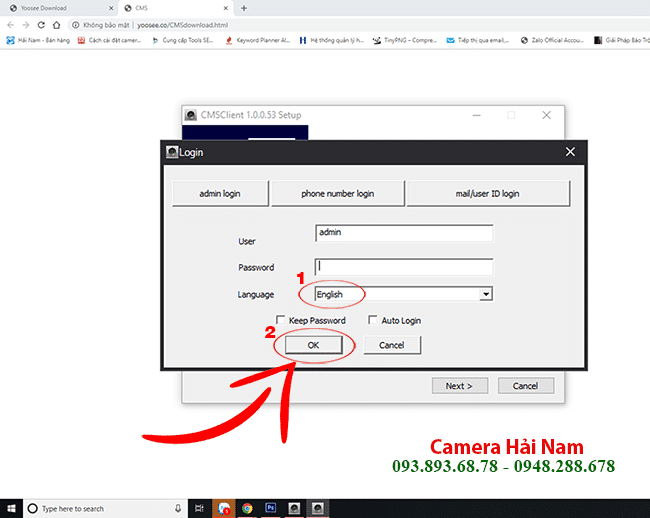
➝ Khi giao diện trên máy tính của Yoosee CMS hiện ra là lúc bạn GÁN LINK vừa chia sẻ từ điện thoại và bắt đầu quan sát hình ảnh từ camera wifi ghi được. Chọn vào biểu tượng dấu “+” để thêm camera Yoosee
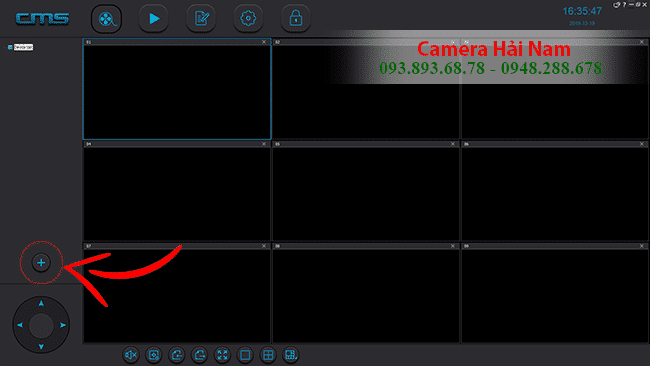
➝ Chọn Add Shared Device để gán link chia sẻ
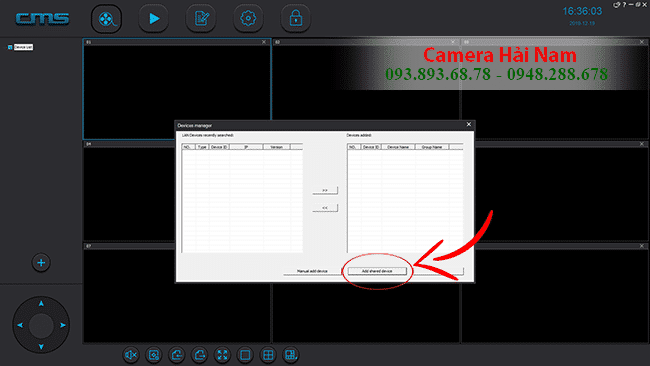
➝ Cửa sổ tiếp tục hiện ra, bạn cần vào lại tài khoản Zalo gửi link lúc nãy để Copy lại đường link đó.
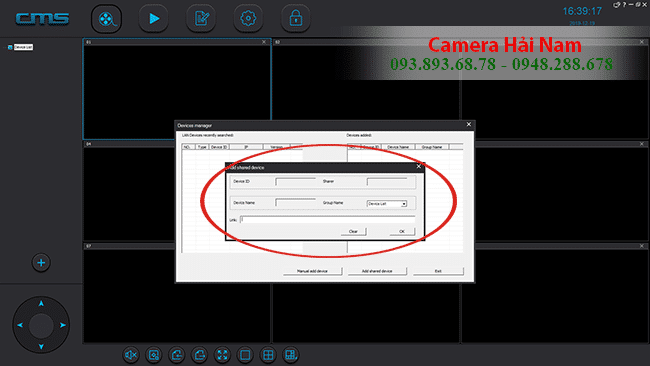
➝ Bạn gán link vào rồi nhấp OK để hoàn thành
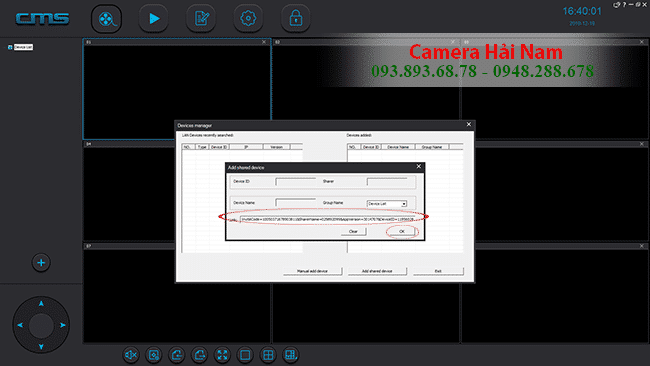
➝ Tiếp theo, nhấp đúp chuột trái và TÊN CAMERA ( chính là tên đã đặt cho camera trên điện thoại ). Ngay lập tức khung hình sẽ hiển thị ra. Vậy là bạn đã tải & cài đặt CMS Camera Yoosee Client trên máy thành công.
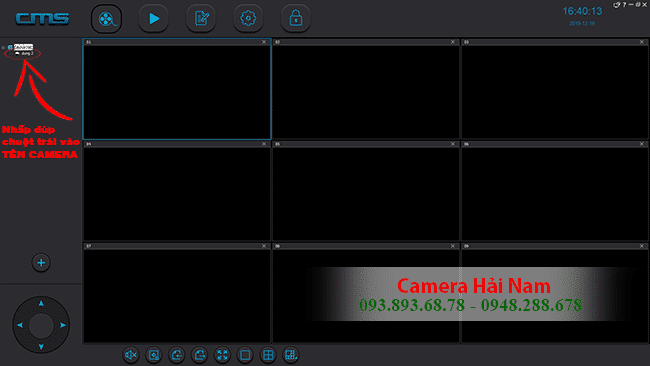
➝ Đây là khung cửa sổ cuối cùng của quy trình cài đặt khẳng định bạn đã hoàn thành xong quy trình
Thật đơn giản để hoàn thành các bước cài đặt CMS Yoosee đúng không? Hy vọng với những chia sẻ trên đây thì bạn có thể tự tải CMS camera trên máy và cài đặt phần mềm ngay tại nhà mà không cần sự hỗ trợ của Kỹ thuật viên. Sau khi đã cài đặt được phần mềm CMS trên máy thì công tác quản lý camera sẽ dễ dàng hơn. Người dùng có thể đăng nhập và xem mọi diễn biến trên camera thông qua Laptop từ xa bất kỳ lúc nào.
Chúc bạn thành công!











